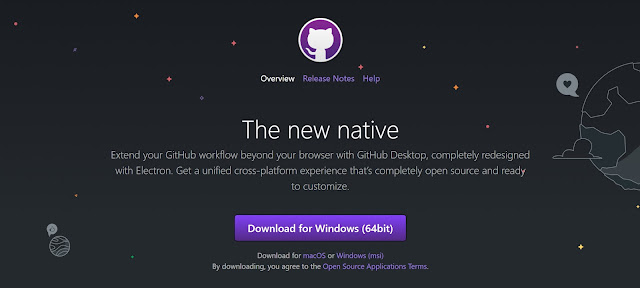
GitHub | [新手超入門]無痛使用GitHub桌面板
關鍵字:GitHub桌面版、無痛使用GitHub、GitHub使用如何快速使用GitHub管理代碼,黑修斯認為最好用且最容易上手,大概是有圖形式介面的GitHub Desktop(桌面板)軟體工具,此篇文章說明如何使用GitHub Desktop(桌面板)軟體工具。
GitHub Desktop(桌面板)下載
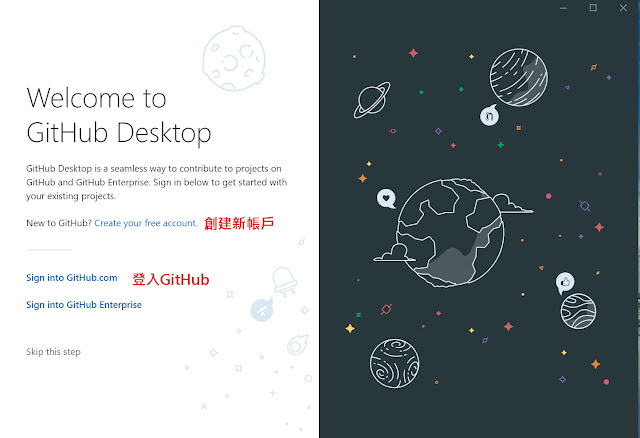
這裡示範直接登錄。
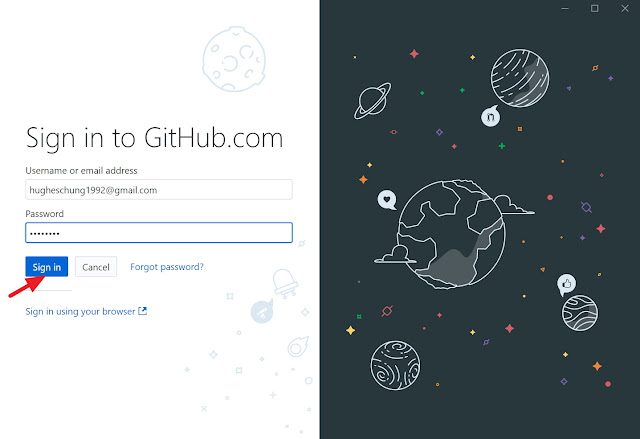
登錄成功後,會看到如下畫面,有三個選項:
- 創建新的程式庫
- 從本地資料夾加入程式庫
- 從GitHub拷貝程式庫
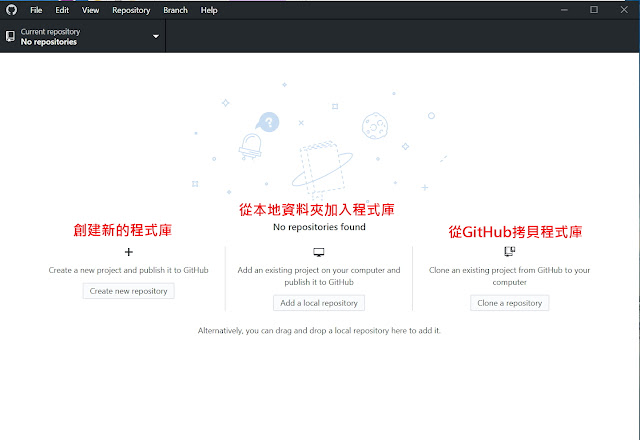
1.從GitHub拷貝程式庫
點擊進入後,會發現如下畫面,若是原先在GitHub上有程式庫的人,便可直接拷貝至本機。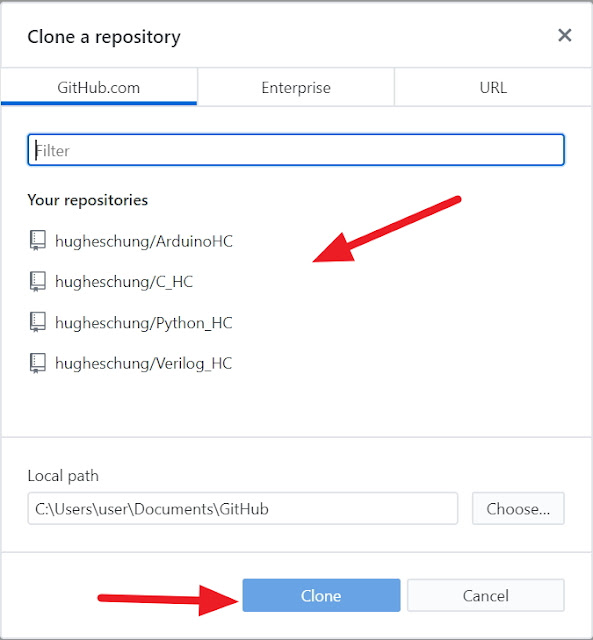
這邊黑修斯選擇Python_HC的程式庫,可以在目前的程式庫中看到名稱。
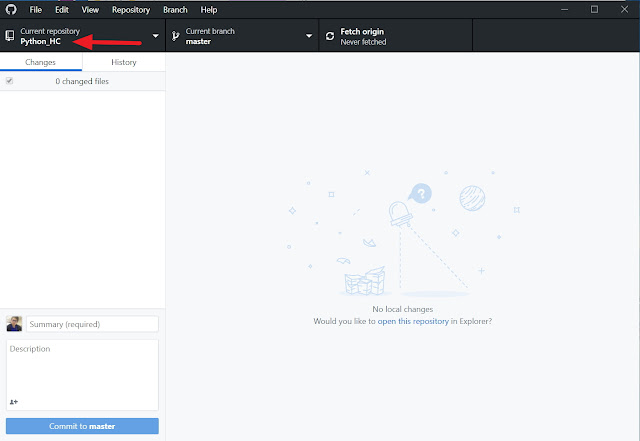
從Repository選項中,選擇show in explorer,可以顯示資料夾內容。
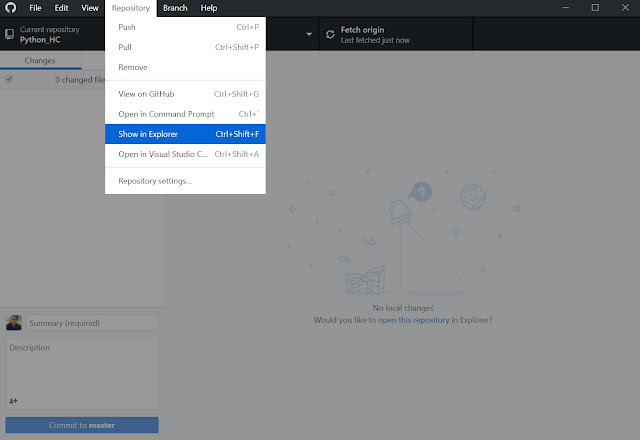
從檔案路徑中可以看到,Python_HC的資料夾已經拷貝至本機端。
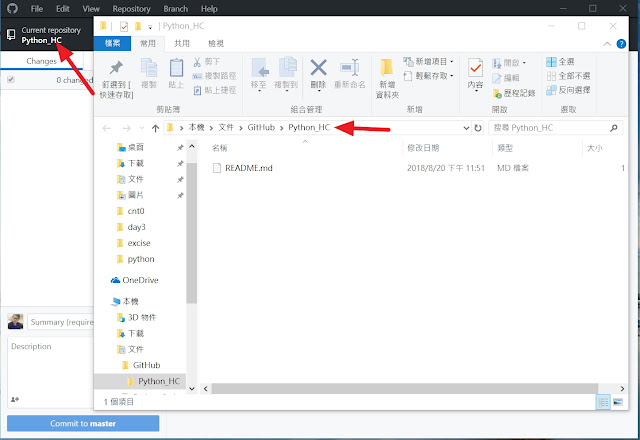
2.從本地資料夾加入程式庫
點擊選項後,可以看到如下畫面,選擇你要加入的本地程式庫,便可發布到自己的GitHub上。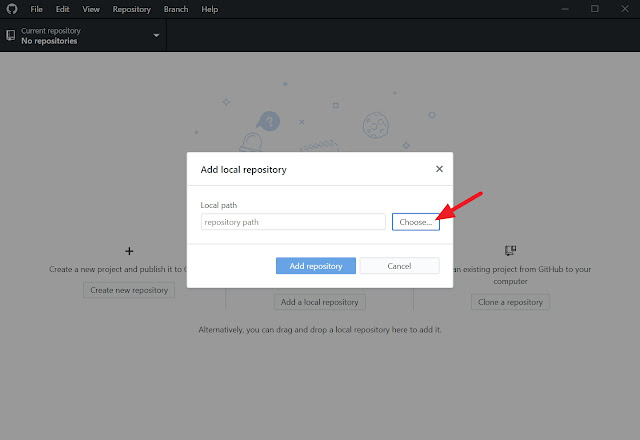
這邊隨機選擇一個資料夾。
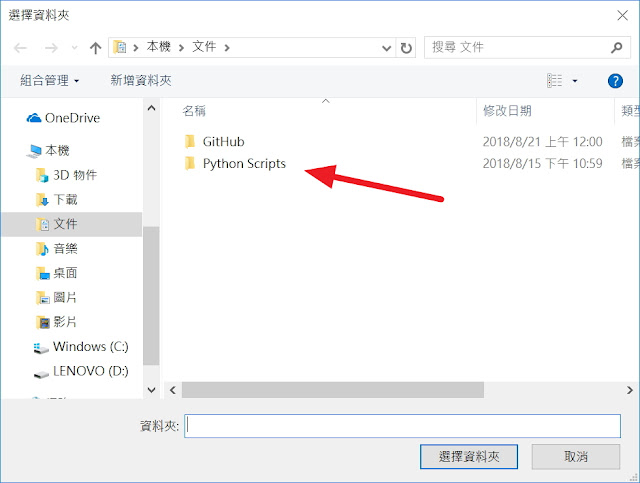
最後點擊Add repository完成加入。
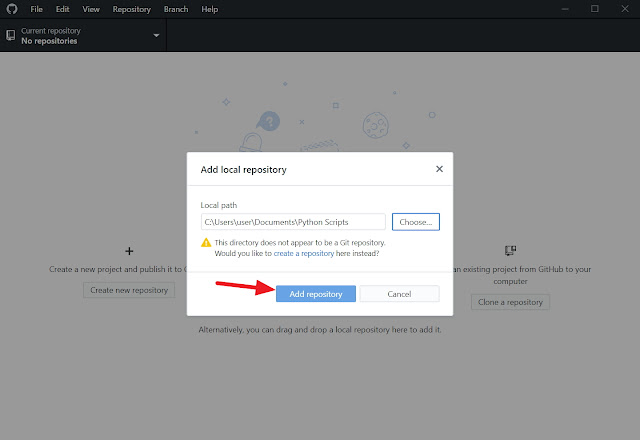
3.創建新的程式庫
點擊後,按照下圖輸入相關資料即可。這邊為了發文,"資料庫的名稱(name)"為test,"描述(Desciption)"為this a test。
另外可以選擇要新建的資料夾所在地。
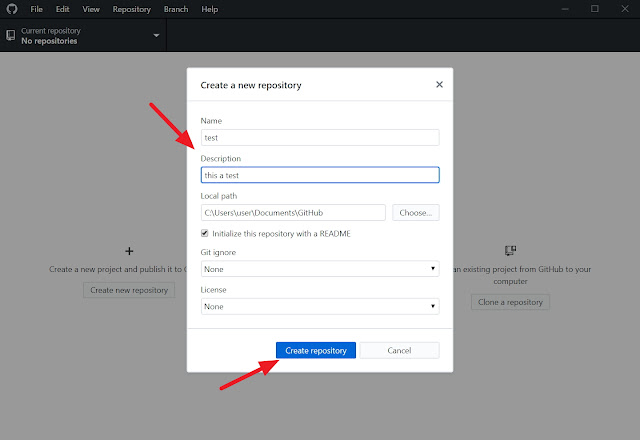
新建完成後,可以看到現在的程式庫為test,但還沒有發佈至GitHub,需要點擊Publish repository。
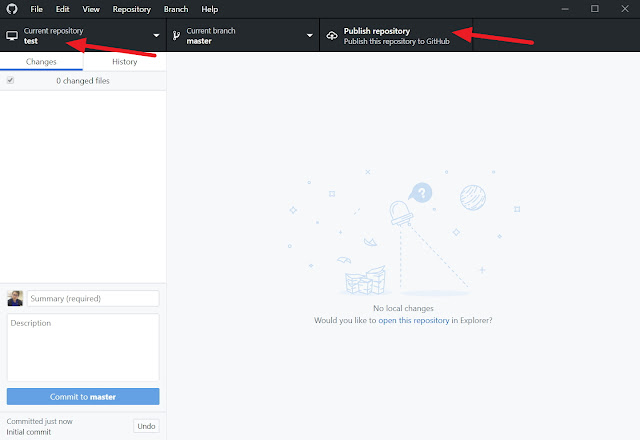
一開始會請你設定一些東西,才能推上GitHub,不勾選keep this code private即可。















![經驗 | [一定要注意的]買淘寶天貓前,你必須要知道的](https://blogger.googleusercontent.com/img/b/R29vZ2xl/AVvXsEgfmY5x2AIKjcHpCNCeVB4G-2n30HHTCoJFNlDizzsXJTqxJZ6vVV84Z1xrf7UJFxb3qiO10aUVyt2QqTy61irEAg5fWbZh5n-FsflTtAkGWJRHkBqNum2v4VzMgZzIBWeP-wWFNxPPDWDB/w72-h72-p-k-no-nu/%25E6%259C%25AA%25E5%2591%25BD%25E5%2590%258D5.png)
0 留言
不一定能即時回覆問題,有時間會盡量答覆。